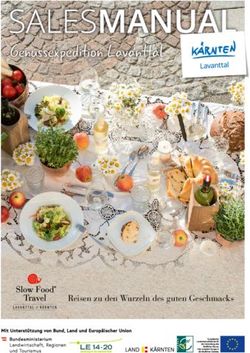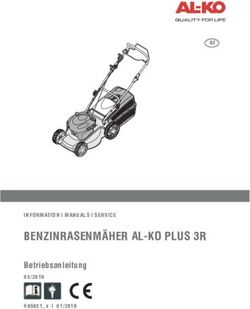GPS-Tracker Benutzerhandbuch
←
→
Transkription von Seiteninhalten
Wenn Ihr Browser die Seite nicht korrekt rendert, bitte, lesen Sie den Inhalt der Seite unten
GPS-Tracker 2
FCC Regulations:
15.19(a)(3):
This device complies with part 15 of the FCC Rules. Operation is subject to the following two conditions: (1) This
device may not cause harmful interference, and (2) this device must accept any interference received, including
interference that may cause undesired operation.
15.105(b):
NOTE: This equipment has been tested and found to comply with the limits for a Class B digital device, pursuant to
part 15 of the FCC Rules. These limits are designed to provide reasonable protection against harmful interference in a
residential installation.
This equipment generates, uses and can radiate radio frequency energy and, if not installed and used in accordance
with the instructions, may cause harmful interference to radio communications. However, there is no guarantee that
interference will not occur in a particular installation. If this equipment does cause harmful interference to radio or
television reception, which can be determined by turning the equipment off and on, the user is encouraged to try to
correct the interference by one or more of the following measures:
Reorient or relocate the receiving antenna.
Increase the separation between the equipment and receiver.
Connect the equipment into an outlet on a circuit different from that to which the receiver is connected.
Consult the dealer or an experienced radio/ TV technician for help.
Changes or modifications not expressly approved by the party responsible for compliance could void the user‘s
authority to operate the equipment.
*The antenna(s) used for this transmitter must not be co-located or operating in conjunction with any other antenna
or transmitter.
RF Exposure Information (SAR)
This device meets the government’s requirements for exposure to radio waves.
This device is designed and manufactured not to exceed the emission limits for exposure to radio frequency
(RF) energy set by the Federal Communications Commission of the U.S. Government.
The exposure standard for wireless devices employs a unit of measurement known as the Specific Absorption Rate, or
SAR. The SAR limit set by the FCC is 1.6W/kg. *Tests for SAR are conducted using standard operating positions
accepted by the FCC with the device transmitting at its highest certified power level in all tested frequency bands.
Although the SAR is determined at the highest certified power level, the actual SAR level of the device while operating
can be well below the maximum value. This is because the device is designed to operate at multiple power levels so
as to use only the poser required to reach the network. In general, the closer you are to a wireless base station
antenna, the lower the power output.
The highest SAR value for the device as reported to the FCC when tested for worn on the body, as described
in this user guide, is 0.477 W/kg. (Body-worn measurements differ among device models, depending upon available
accessories and FCC requirements.)
While there may be differences between the SAR levels of various devices and at various positions, they all meet the
government requirement.
The FCC has granted an Equipment Authorization for this device with all reported SAR levels evaluated as in
compliance with the FCC RF exposure guidelines. SAR information on this device is on file with the FCC and can be
found under the Display Grant section of www.fcc.gov/oet/ea/fccid after searching on FCC ID: Q7Z-IGT1800
This device is compliance with SAR for general population /uncontrolled exposure limits in ANSI/IEEE C95.1-1999 and
had been tested in accordance with the measurement methods and procedures specified in OET Bulletin 65
Supplement C.
For body worn operation, this device has been tested and meets the FCC RF exposure guidelines for use with an
accessory that contains no metal and the positions the handset a minimum of 1.5 cm from the body. Use of other
accessories may not ensure compliance with FCC RF exposure guidelines.
© 2011GPS-Tracker 3
Inhaltsverzeichnis
1. GPS-Tracker ............................................................................................................................................................ 5
1.1 Einleitung ......................................................................................................................................................... 5
1.2 Übersicht .......................................................................................................................................................... 5
2. Erste Schritte .......................................................................................................................................................... 6
3. LED-Anzeige ........................................................................................................................................................... 8
4. Gerätekonfigurierung ............................................................................................................................................. 9
4.1 Hauptmenü ............................................................................................................................................... 10
4.2 Asset-Wächter ......................................................................................................................................... 12
4.3 Diebstahlwarnanlage ............................................................................................................................... 14
4.4 Geofence .................................................................................................................................................. 15
5. Betrieb ................................................................................................................................................................... 17
5.1 Tasten-Steuerelemente ........................................................................................................................... 17
5.2 SOS ........................................................................................................................................................... 17
5.3 Anruf ......................................................................................................................................................... 18
5.4 Audioüberwachung ................................................................................................................................. 18
5.5 Bericht ...................................................................................................................................................... 19
5.6 SMS-Befehle............................................................................................................................................. 19
6. Track-Manager ...................................................................................................................................................... 21
6.1 UI Übersicht ............................................................................................................................................. 21
6.2 Software-Einstellungen........................................................................................................................... 22
6.3 Track-Daten importieren ......................................................................................................................... 22
6.4 Eine neue Aktivität hinzufügen .............................................................................................................. 24
6.5 Aktivitätenkalender ................................................................................................................................. 25
6.6 Aktivität analysieren ............................................................................................................................... 27
7. Produkt- & Sicherheitsinformationen ................................................................................................................. 27
7.1 Pflege Ihres Geräts .................................................................................................................................. 27
7.2 Betriebsumgebung .................................................................................................................................. 28
7.3 Batterie ..................................................................................................................................................... 29
7.4 WEEE ........................................................................................................................................................ 29
7.5 Betriebstemperaturbereich .................................................................................................................... 30
7.6 Vorsichtsmaßnahmen & Hinweis ........................................................................................................... 30
© 2011GPS-Tracker 5
1. GPS-Tracker
1.1 Einleitung
Der GPS-Tracker ist ein tragbares und leicht zu bedienendes GPS-Überwachungsgerät, das Sie mitnehmen
können, um Ihre alltäglichen Routen aufzuzeichnen. Geben Sie es einem Vertriebsmitarbeiter für die
Aufzeichnung seiner Geschäftsreisen oder Senioren und Kindern zu ihrem Schutz und vieles mehr.
Tragbare Notfallklingel für Überwachung/Aufzeichnung Fahrzeug-Tracking, Schutz und Überwachung von Haustieren
die Beaufsichtigung von von Geschäftsreisen Flottenmanagement Überwachung von
Senioren/Kindern und Vermögenswerten
Diebstahlwarnanlage
Hauptfunktionen:
Notfall-Alarm mit 2-Wege-Rufmöglichkeit
Audio-Überwachung für sofortige Rettung
wasserfester Schutz für die Nachverfolgung in schwierigen Umgebungen
GPS und Mobilfunkmast-Positionierung zur besseren Positionsbestimmung
Eingebauter Bewegungssensor für unerwartete Bewegungserkennung
Geofencing-Alarm zum Schutz Ihrer wertvollen Vermögenswerte
Eine detaillierte Kartenansicht steht im Smart SMS Ortsbericht zur Verfügung, und liefert einen Überblick
auf Ihrem Mobilteil.
Micro-SD Speicher für Langzeit-Tracking steht zur Verfügung
Track Manager Software für effiziente Track-Verwaltung
Diebstahlwarnanlage, um die Fahrzeugsicherheit zu verbessern
1.2 Übersicht
Geräteübersicht
Machen Sie sich mit dem grundsätzlichen Aufbau des Geräts vertraut.
© 2011Erste Schritte 6
(1) Anrufen
(2) Strom
(3) SOS-Taste
(4) MIKROFON
(5) LED-Anzeige
(6) Micro-USB-Anschluss
(7) Micro-SD-Buchse
(8) Lautsprecher
2. Erste Schritte
Um Ihren GPS-Tracker zu starten, folgen Sie bitte den unten beschriebenen Schritten:
1. Öffnen Sie das Batteriefach und legen Sie die SIM-Karte und die Batterie ein.
Zum Einlegen der SIM-Karte, bitte:
© 20117
Schrauben Sie die Rückwand, wie auf dem Umschlag dargestellt, ab.
Setzen Sie die SIM-Karte, wie in den folgenden Schritten gezeigt, ein: zuerst drücken Sie sie in den Schlitz
(Schritt 1), und schieben Sie sie nach links (Schritt 2).
2. Installieren Sie die Track-Manager Software und den Gerätetreiber auf dem PC. (Software CD)
3. Im Track-Manager klicken Sie auf [Manuell] für eine ausführliche Online-Hilfe.
4. Starten Sie den Track-Manager, um die Hardware-Einstellungen durchzuführen, indem Sie ein
Tracking-Profil und SOS-Nummern für den GPS-Tracker einrichten.
Stellen Sie sicher, dass Sie das PIN-Code der SIM-Karte, wenn erforderlich, eingegeben haben.
(Weitere Informationen für die Hardware-Einstellungen finden Sie in Gerätekonfigurierung.)
5. Laden Sie den GPS-Tracker via USB für mindestens 4 Stunden vor dem ersten Gebrauch auf.
© 2011LED-Anzeige 8
6. Sobald der GPS-Tracker vollständig geladen ist, entfernen Sie ihn vom PC, und er schaltet sich automatisch
ein, wenn die LED alle 5 SekundenGrün blinkt.
7. Das Gerät ist nun einsatzbereit. Bitte senden Sie eine [Position] Nachricht per Admin-Telefon zum
GPS-Tracker wie in der Online-Hilfe angewiesen, um zu sehen, ob er funktioniert.
Sobald Sie bereit sind ein Tracking durchzuführen, senden Sie eine Testnachricht an den Tracker, um zu
beginnen:
Senden Sie eine Textnachricht mit "Position" als Inhalt der Nachricht vom Admin-Telefon an den Tracker.
Sie sollten dann eine Antwort-Nachricht einschließlich einer URL erhalten, um zu sehen, wo Sie sich
gerade befinden.
Klicken Sie auf die URL, und es wird eine Karte mit den Anga ben Ihrer aktuellen Position angezeigt.
Hinweis:
1. Installieren Sie die Software bevor Sie das USB-Kabel anschließen.
2. Eine Bearbeitungsgebühr kann durch Klicken auf die URL in der SMS-Nachricht, je nach abonniertem Datentarif,
anfallen. Kontaktieren Sie Ihren Mobilfunkanbieter für weitere Details.
Hinweis: Die SMS-Nachricht enthält folgenden Informationen:
1. Batterieleistung, wie: Batt: n% (n=Prozentsatz)
2. Ereignistyp (z.B. Position, SOS, Diebstahlwarnanlage, Alarm bei freiem Fall, Geofence-Warnung)
3. URL für GPS fix oder URLs für CELL fix + GPS fix, wie „CELL: http://....../loc?...“ ,"GPS(xx):
http://maps.google.com/.." , wobei xx dafür steht, wann (vor wie vielen Minuten) der Fix erhalten
wurde.
4. Geofence-Warninformationen, wie “Geofence Alert #n” (n=die Nummer des Geofence-Bereichs,
der die Warnung auslöst)
3. LED-Anzeige
LED-Anzeige Anzeige Beschreibung
EINschalten Die Power-LED blinkt alle 5 SekundenGrün.
© 2011Gerätekonfigurierung 9
Wird geladen Die Power-LED bleibt Rot , wenn das Gerät geladen
wird, und schaltet, nachdem es vollständig geladen
ist, ab.
Niedriger Die Power-LED blinkt alle 5 SekundenRot.
Batteriestand
GSM EIN Das GSM-LED blinkt Orange. Dies zeigt an, dass
die GSM-Kommunikation aktiviert ist.
GPS EIN, noch keine Das GPS-LED blinkt alle 5 Sekunden Blau. Dies
Position zeigt an, dass das GPS EINgeschaltet ist, aber noch
keine Position bestimmt wurde.
GPS Position Das GPS-LED blinkt zweimal Blau. Dies zeigt an,
festgelegt dass eine Position bestimmt wurde.
SOS oder Anruf Die Rote & Grün Power-LEDs und die Blaue
GPS-LED bleiben EINgeschaltet im Fall eines SOS
oder während eines Anrufs.
SOS: verursacht einen Warnklangeffekte.
Anruf: verursacht ein Freizeichen.
Gerätefehler / Die Fehler-LED bleibt auf Rot. Dies zeigt das
Hardware-Fehlfunktio Auftreten eines Gerätefehlers oder Hardware-Defekts
n an.
Hinweis: Um detaillierte Informationen über den
aufgetretenen Fehler zu erhalten, verbinden Sie bitte
Ihr GPS-Tracker mit der Track-Manager Software.
4. Gerätekonfigurierung
Die Gerätekonfigurierung muss vor dem Tracking mit Ihrem GPS-Tracker abgeschlossen sein.
Zur Vervollständigung der Gerätekonfigurierung Ihres GPS-Trackers, befolgen Sie bitte die nachstehenden
Anweisungen:
1. Starten Sie den Track-Manager.
© 201110
2. Im Track-Manager, klicken Sie auf die Haupt-Menüleiste, um die Hardware-Einstellungen zu
vervollständigen.
4.1 Hauptmenü
Geräteeinstellungen: Geben Sie den Gerätename und die Telefonnummer Ihres GPS-Trackers ein,
zusammen mit dem PIN-Code, die für Ihre SIM-Karte erforderlich ist.
Gerätename, Telefonnummer und Admin-Telefon Nr. 1 Eingaben sind Pflichtfelder, und die
Telefonnummern müssen die Landes- und Ortsvorwahl beinhalten.
Tracker-Symbol: Wählen Sie den Typ Ihres GPS-Trackers.
Einstellungen für SOS/Nachrichten: Geben Sie mindestens 5 Datensätze für die Telefonnummern für
SOS-Rufnummern ein.
© 201111
Die Eingabe der Administrator-Telefonnummer Nr 1 ist erforderlich. Der GPS-Tracker ruft alle
eingegebenen SOS-Telefonnummer(n) bei einem Notfall an.
Profil wählen: Wählen Sie ein Profil aus der Liste der 6 Optionen, um die Konfigurierung der Funktionen
IhresGPS-Trackerszu starten.
Für den Personen-Tracker, Haustier-Tracker, Fahrzeug-Tracker und Erweiterte Profile, vervollständigen
Sie bitte die unten beschriebenen Einstellungen:
Notruf: Wählen Sie Anruf im Fall eines SOS-Ereignisse wenn Sie möchten, dass der GPS-Tracker
einen Anruf zum Administrator und einer SOS-Rufnummer(n) im Fall eines Notfalls durchführt. Wählen
Sie Eingehender Anruf automatisch beantworten wenn Sie möchten, dass der GPS-Tracker alle
eingehenden Anrufe automatisch beantwortet, ohne dass die Anruftaste gedrückt werden muss.
Lautstärke: Stellen Sie die Lautstärke des Audio-Receivers oder Lautsprechers ein.
Hinweis: Bitte seien Sie vorsichtig und drücken Sie den Hörer , wenn sich das Telefon im
Lautsprechermodus befindet nicht an Ihr Ohr, um mögliche Gehörschäden zu vermeiden.
SMS-Notfallbericht: Wählen Sie das Ereignis, von dem Sie einen Notfallbericht per SMS erhalten
möchten, wie zum Beispiel SOS-Ereignis, Freier-Fall Ereignis, Geofence -Ereignis, und Schwache
Batterie.
Tracking-Daten: Wählen Sie wie die Tracking-Daten berichtet werden sollen - Keine berichten
(Inaktiv), Über SMS an Administrator-Telefon berichten, oder Bericht an Server über
GPRS-Verbindung.
Wenn Bericht an Server über GPRS-Verbindung gewählt wird, werden Sie aufgefordert die
GPRS-Einstellungen und die Geräteregistrierung vorzunehmen.
(Oder klicken Sie jederzeit auf Beim Server registrieren, um Ihr GPS-Tracker beim Tracking-Server zu
registrieren.)
In Geräteregistrierung erstellen Sie ein neues Konto im Tracking-Server oder melden Sie sich mit
Ihren Kontoinformationen an, wenn Sie bereits ein Benutzer sind.
Um die GPRS-Verbindung erfolgreich zu etablieren, geben Sie bitte Ihre APN-Informationen
einschließlich dem Benutzername und Passwort ein.
Klicken Sie auf Registrieren, um zu beenden.
© 201112
Tracking-Intervall: Wählen Sie den Tracking-Intervall für Ihren GPS-Tracker.
Berichtsintervall: Wählen Sie den Intervall für Ihren GPS-Tracker, um Tracking-Berichte zu senden.
Reaktionsintervall: Wählen Sie, wie häufig der GPS-Tracker den Idle-Modus unterbrechen soll.
Hinweis: Je länger der Reaktionsintervall, desto höher die Energie-Effizienz des
GPS-Trackers. Entsprechend kann es sein, dass der GPS-Trackernicht in der Lage ist
während im Idle-Modus zu reagieren.
GSM aktiviert halten: Mit dieser Option bleibt GSM für den festgelegten Zeitraum EINGESCHALTET,
wenn keine Kommunikation stattfindet. Es wird dann vom GPS-Tracker abgeschaltet, um
Batterieleistung zu sparen.
Freier-Fall erkannt: Diese Option ermöglicht es dem Tracker einen SOS-Alarm auszulösen, um den
Besitzer zu warnen, wenn das Gerät von einer hohen Position herunterfällt. Fälle wie diese sind
Arbeiten an einer Stelle mit großen Höhenunterschieden, beim Klettern oder Wandern usw.
Hinweis:
1. Diese Option ist nicht im Haustier-Tracker Profil verfügbar.
2. Da der GSM erst dann aktiviert wird, wenn der GPS-Tracker Bewegungen erkennt, ist der
Zeitpunkt, an dem die SMS-Nachricht empfangen wird, spätestens zum Zeitpunkt, an dem
die Bewegung erkannt wird.
Zurück zu Standard: Anklicken, um die Hardware-Einstellungen zu den Standard-Werten
zurückzustellen.
4.2 Asset-Wächter
Wählen Sie das Profil des Asset-Wächters in den Hardware-Einstellungen, und Ihr GPS-Tracker wird zum
Sicherheitsdienst für Ihre wertvollen Vermögenswerte.
© 201113
Um Ihren GPS-Tracker als einen Asset-Wächter zu benutzen, folgen Sie bitte den nachstehenden Schritten:
1. Verbinden Sie Ihren GPS-Tracker mit dem PC und starten Sie den Track-Manager.
2. In den Hardware-Einstellungen wählen Sie das Profil Assets-Wächter.
3. Vervollständigen Sie die Geräteeinstellungen und Einstellungen für Nachrichten, wie im Haupt-Teil
beschrieben.
4. Im ProfilAsset-Wächter führen Sie die folgenden Konfigurierungen durch:
SMS-Notfallbericht: Wählen Sie, ob Sie einen Notfallbericht für Schwache Batterie per SMS erhalten
möchten.
Alarmempfindlichkeit: Passen Sie die Sensitivität des Alarms Ihren Wünschen an.
Berichtsintervall: Wählen Sie, wie häufig Sie Notfallberichte vom GPS-Tracker per SMS erhalten
möchten. (z. B. Standard 5 Minuten)
Wartezeit bis Alarmaktivierung: Wählen Sie einen Puffer, um den Alarm zu aktivieren, nachdem die
Konfigurierungen abgeschlossen sind.
5. Nach Abschluss der Einstellungen in diesem Profil entfernen Sie bitte die PC-Verbindung und der
GPS-Tracker wird automatisch eingeschaltet. Platzieren Sie den Tracker bei Ihren Wertsachen, und
drücken Sie die SOS-Taste für 2 Sekunden, um den Asset-Wächter zu aktivieren. Die Ladeanzeige des
GPS-Trackers beginnt für einige Zeit entsprechend rot zu blinken (bezogen auf die Wartezeit der
Alarmaktivierungs-Einstellung). Der GPS-Tracker ruft dann das Telefon des Administrators an. Sobald der
Anruf ankommt, wird er automatisch wieder getrennt. Dies zeigt an, dass die Aktivierung des
© 201114
Asset-Wächter-Modus erfolgreich war.
6. Im Falle eines falschen Alarms kann er mittels einem Anruf zum GPS-Tracker vom Administrator-Telefon
deaktiviert werden.
4.3 Diebstahlwarnanlage
Der GPS-Tracker fungiert auch als Diebstahlwarnanlage für die Verwendung mit Ihrem Fahrzeug (z. B.
Motorrad, Fahrrad, etc.).
Um den GPS-Tracker als Alarm in Ihrem Fahrzeug, im Falle eines Diebstahls zu verwenden, befolgen Sie bitte
die folgenden Schritte:
1. Verbinden Sie Ihren GPS-Tracker mit dem PC und starten Sie den Track-Manager.
2. In denHardware-Einstellungen wählen Sie das Profil Diebstahlwarnanlage.
3. Vervollständigen Sie die Geräteeinstellungen und Einstellungen für Nachrichten, wie im Haupt-Teil
beschrieben.
4. Im ProfilDiebstahlwarnanlage führen Sie die folgenden Konfigurierungen durch:
© 201115
SMS-Notfallbericht: Wählen Sie, ob Sie einen Notfallbericht für Schwache Batterie per SMS erhalten
möchten.
Alarmempfindlichkeit: Passen Sie die Sensitivität des Alarms Ihren Wünschen an.
Berichtsintervall: Wählen Sie, wie häufig Sie Notfallberichte vom GPS-Tracker per SMS erhalten
möchten. (z. B. Standard 5 Minuten)
Wartezeit bis Alarmaktivierung: Wählen Sie eine Pufferzeit, um den Alarm zu aktivieren, nachdem
das Fahrzeug ausgeschaltet ist.
Hinweis: SOS- und die Anruftaste sind in diesem Profil deaktiviert.
GSM aktiviert halten: Mit dieser Option bleibt GSM für den festgelegten Zeitraum EINGESCHALTET,
wenn keine Kommunikation stattfindet. Es wird dann vom GPS-Tracker abgeschaltet, um
Batterieleistung zu sparen.
5. Wenn Sie die Konfigurierung im Profil Diebstahlwarnanlage beendet haben, schließen Sie Ihren
GPS-Tracker mittels dem Stecker des Zigarettenanzünder und dem Stromversorgungskabel an. Stellen Sie
sicher, dass die Spannung/Strom zu Ihrem GPS-Tracker 5V/1A beträgt, um unerwartete Schäden zu
vermeiden.
6. Sobald der GPS-Tracker zur Stromversorgung angeschlossen und eingeschaltet ist, ist die Alarmfunktion
einsatzbereit.
Wenn Sie Ihr Fahrzeug komplett ausgeschaltet haben, wird der Alarm innerhalb der Aktivierungszeit, wie
konfiguriert, aktiviert.
Sobald sie aktiviert ist, führt der GPS-Tracker einen Anruf zum Administrator-Telefon durch. Sobald der
Anruf durch geht, wird der Anruf automatisch getrennt. Dies erinnert Sie daran, dass der Alarm nun
erfolgreich aktiviert wurde.
Wenn der Alarm aktiviert ist, sendet der GPS-Tracker eine SMS-Warnung zum Administrator-Telefon, wenn Ihr
Fahrzeug unerwartet berührt wurde.
Wenn Ihr Fahrzeug bewegt wird, wird eine SMS-Warnung, einschließlich der Standort-Informationen zum
Administrator-Telefon alle 5 Minuten gesendet (Standard Berichtintervall oder es wurde anders konfiguriert).
(Während der Alarm ausgelöst wird, wird die Fehler-LED auf dem GPS-Tracker eingeschaltet und bleiben
rot.)
Zum Deaktivieren des Alarms haben Sie folgende Möglichkeiten:
1. Starten Sie Ihr Fahrzeug und schalten Sie sie aus.
2. Rufen Sie einfach den GPS-Tracker vom Administrator-Telefon an, und der GPS-Tracker antwortet mit
einem langen Signalton für die erfolgreiche Deaktivierung des Alarms.
4.4 Geofence
Stellen Sie den Geofence-Bereich mittels Ziehen und Verschieben des Rahmens auf der angezeigten Karte ein.
Bis zu 10 Geofence-Bereiche können definiert werden.
Aktivieren Sie den Geofence Alarm: Klicken, um Geofence Alarme zu erhalten.
Geofence: Dies erlaub es Ihnen bis zu 10 Geofence-Bereiche hinzuzufügen. Um einen
Geofence-Bereich hinzuzufügen, führen Sie folgendes durch:
1. Wählen Sie eine Geofence Nummer vom Drop-down Menü.
2. Klicken Sie auf Bereich auswählen.
3. Verwenden Sie den Cursor auf der Karte, um einen Bereich auszuwählen.
Die Maßangaben des ausgewählten Bereichs werden entsprechend aufgelistet.
© 201116
Alarm wenn: Wählen Sie, ob Sie den Geofence Alarm erhalten möchten, sobald das Gerät den
Geofence-Bereich erreicht, den Geofence-Bereich verlässt, oder bei beiden Ereignissen.
Deaktivieren Sie den Geofence Alarm: Klicken, um keine Geofence Alarme zu erhalten.
© 20115. Betrieb 17
5. Betrieb
5.1 Tasten-Steuerelemente
Taste Betrieb Ergebnis
Power Drücken Sie die EIN- oder AUSschalten des GPS-Trackers.
Power-Taste für 2
Sekunden.
Anruf Drücken Sie die 1. Aktiviert die Kurzwahl zum Admin-Telefon.
Anruftaste für 2 2. Nimmt einen Anruf entgegen, wenn der GPS-Tracker
Sekunden. klingelt.
3. Trennt einen Anruf, nachdem er beantwortet wurde.
SOS Drücken Sie die Aktiviert den SOS-Alarm.
SOS-Taste für 2 Der SOS-Alarm kann durch Drücken der Power- oder
Sekunden. Anruftaste deaktiviert werden.
Anruf + 1. Batterie entfernen. Das Gerät auf die Werkseinstellungen zurücksetzen.
Power 2. Drücken Sie die
Anruf- + Hinweis: Bitte verbinden Sie den GPS-Tracker mit dem
Power-Taste Track-Manager, damit die Änderungen wirksam werden.
gleichzeitig, und
legen Sie dann die
Batterie wieder ein.
Die Tasten erst
loslassen wenn die
Batterie eingelegt
ist.
5.2 SOS
SOS Funktion
So senden Sie einen SOS-Alarm:
1. Drücken Sie die SOS-Taste für 2 Sekunden, um den SOS-Alarm zu aktivieren.
2. Wenn aktiviert, bleiben die Grün/Rote Strom-LED und das Blaue GPS-LED eingeschaltet.
3. Das Gerät startet dann eine Alarmierung/Warnton.
4. GPS beginnt Ihren Standort festzulegen.
5. SOS-Warnungen werden an alle SOS-Telefonnummern, die zuvor definiert wurden, und bevor ein
GPS-Standort bestimmt wurde, übermittelt und werden wieder neu übermittelt, wenn ein Standort festgelegt
wurde.
6. Wurden SOS-Warnungen übermittelt, ruft der GPS-Tracker die SOS-Telefonnummern, entsprechend der
Konfigurierung, an. Wenn eine Telefonnummer innerhalb von 2 Minuten nicht erreicht werden kann,
versucht der GPS-Tracker die nächste Telefonnummer, je nach Priorität usw.
7. Bevor der SOS-Notfall deaktiviert wird, wiederholt der GPS-Tracker nach Bedarf Schritte 5 und 6 basierend
auf den SOS-Intervall, (standardmäßig alle 15 Minuten).
Hinweis:
1. Klicken Sie auf die URL, die in der SMS-Nachricht angezeigt wird, und Sie werden eine Karte mit
der Angabe Ihrer aktuellen Position sehen.
2. Eine Bearbeitungsgebühr kann durch Klicken auf die URL in der SMS-Nachricht, je nach
© 201118
abonniertem Datentarif, anfallen. Kontaktieren Sie Ihren Mobilfunkanbieter für weitere Details.
Wie man einen SOS-Alarm abweist:
1. Der SOS-Alarm wird automatisch abgewiesen, nachdem der Anruf entgegengenommen wird und erledigt
ist.
2. Drücken Sie die Power- oder Anruftaste auf dem GPS-Tracker einmal, und der SOS-Alarm wird
abgewiesen.
3. Senden Sie eine Nachricht mit dem Befehl "Dismiss" (ohne Anführungszeichen) vom Admin-Telefon, dies
wird den SOS-Alarm auch abweisen.
Wichtig: Dieses Gerät arbeitet mit Funksignalen, Mobilfunk- und Festnetzen sowie vom Benutzer
programmierten Funktionen. Anschlüsse aller Situationen können nicht gewährleistet werden. Sie sollten
sich nicht ausschließlich auf ein mobiles Gerät für lebenswichtige Kommunikation, wie medizinische
Notfälle, verlassen.
5.3 Anruf
Eine Kurzwahl durchführen:
1. Drücken Sie die Anruftaste für 2 Sekunden, und der GPS-Tracker aktiviert die Kurzwahl zum Admin-Telefon.
2. Die ROTE/GRÜNE Power-LED und BLAUE GPS-LED bleiben während des Anrufs an.
3. Nach dem Drücken der Schaltfläche Anrufen wird ein Telekommunikationston zu hören sein. Dies zeigt an,
dass ein Anruf durchgeführt wird.
4. Sobald der Anruf beantwortet wird, können Sie dann die Anruf- oder Power-Taste zum Auflegen und
Beenden des Gesprächs drücken.
Einen eingehenden Anruf vom GPS-Tracker beantworten:
1. Wenn GSM aktiviert ist, ist der GPS-Tracker in der Lage einen Anruf von der Admin-/SOS-Telefonnummer,
die zuvor definiert wurde, entgegenzunehmen.
2. Wenn der GPS-Tracker klingelte, drücken Sie einfach die Anruftaste, um den Anruf entgegenzunehmen.
3. Sobald der Anruf beantwortet wird, können Sie die Anruftaste zum Auflegen und Beenden des Gesprächs
wieder drücken.
Hinweis: Anrufe, die nicht von der Admin- oder SOS-Telefonnummern durchgeführt wurden,
werden nicht durchgestellt, und der GPS-Tracker klingelt nicht.
5.4 Audioüberwachung
Um die Audioüberwachung auf dem GPS-Tracker zu starten, können Sie:
1. Senden Sie eine Kurzmitteilung mit "Listen" als Inhalt der Nachricht vom Admin-Telefon zum GPS-Tracker.
2. Nachdem die Kurzmitteilung empfangen wurde, führt der GPS-Tracker automatisch einen Anruf zum
Admin-Telefon durch. Dies geschieht ohne die Aufmerksamkeit des Besitzers.
3. In der Zwischenzeit befindet sich der Lautsprecher des GPS-Trackers auf stumm, während das
MIKROFON verstärkt wird.
© 201119
4. Dieser Überwachungsanruf wird automatisch standardmäßig in 30 Minuten beendet.
5. Folglich kehrt der Lautsprecher und das MIKROFON in seinen normalen Zustand zurück.
5.5 Bericht
Eine Geräteposition berichten:
1. Senden Sie eine Kurzmitteilung vom Admin-Telefon zum GPS-Tracker einschließlich "Position" als
Nachrichteninhalt.
2. Nachdem die Kurznachricht empfangen wurde, startet der GPS-Tracker nach einen Standort zu suchen
und berichtet die Positionseinzelheiten per SMS zum Admin-Telefon.
5.6 SMS-Befehle
Beschreibung Befehl Bemerkungen
Geräte-Attribute anfordern Setting Der GPS-Tracker berichtet die Attribute
der aktuellen Position des Geräts zum
Admin-Telefon.
Standort des Berichts Position Der GPS-Tracker berichtet seine
aktuelle Position dem Admin-Telefon.
Hinweis: Wenn innnerhalb von 3
Minuten nach Senden des Befehls
keine gültigen GPS-Fixes
erhalten wurden, antwortet der
GPS-Tracker zunächst mit seiner
aktuellen Position. Dann sendet der
GPS-Tracker eine SMS-Nachricht,
wenn ein GPS-Fix erfolgreich
erhalten wurde.
Einrichten der SOS Beispiel 886-2-8913-1666 SOS1: Die Admin-Telefonnummer.
Telefonnummer(n) Befehl: SOS2~4: Die 2.~4. SOS
SOS1=+886289131666,Msg+ Telefonnummer.
Call
SOS2=+886289131666,Msg+ Msg+Call: Eine Warnmeldung erfolgt
Call im Falle eines SOS-Notfallrufs zuerst,
etc. gefolgt von einer SOS-Notfallwarnung.
oder
SOS3=+886289131666,Msg Msg: Nur eine Warnmeldung wird im
SOS4=+886289131666,Call Falle eines SOS-Notrufs gesendet.
Call: Nur eine Warnanruf wird im Falle
eines SOS-Notrufs durchgeführt.
SOS Telefonnummer löschen SOS2= SOS Telefonnummern, die zuvor
oder konfiguriert wurden werden gelöscht.
SOS3=
oder
SOS4=
etc.
DenGerätenamen einrichten Name=My_name Der Name "My_name" wird in der
SMS-Warnmeldung angezeigt.
© 201120
*SOS-Intervall einrichten SOS=900 Ein SOS-Alarm wird einmal alle 900
Sekunden gesendet, bis der
SOS-Alarm deaktiviert wurde.
SOS-Alarm deaktivieren Dismiss Dieser Befehl deaktiviert das
SOS-Alarm-Tracking. Wenn deaktiviert,
wird eine Antwort "Dismiss OK"
übermittelt.
Aktivieren Sie das Start Dieser Befehl ermöglicht dem
kontinuierliche Tracking GPS-Tracker kontinuierlich einen
Bericht seine Positionseinzelheiten zu
übermitteln und antwortet "Start OK",
um das kontinuierliche Tracking zu
bestätigen.
Das kontinuierliche Tracking Stop Dieser Befehl stoppt den GPS-Tracker
anhalten kontinuierliche Berichte seiner
Positionseinzelheiten zu übermitteln
und antwortet "Stop OK", um das
Beenden des kontinuierliche Trackings
zu bestätigen.
*Positionsaufzeichungsintervall Log=900 Dieser Befehl ermöglicht dem
einrichten GPS-Tracker seine Position alle 900
Sekunden einmal anzuzeigen.
* Positionsberichtintervall und Report=900,SMS Dieser Befehl ermöglicht dem
Positionierungsmethode Report=900,GPRS GPS-Tracker einen Bericht seiner
einrichten Position alle 900 Sekunden einmal
anzuzeigen.
SMS: Position per SMS berichten.
GPRS: Position zum Tracking-Server
berichten.
*Heartbeat-Intervall einrichten Response=3600 Dieser Befehl ermöglicht dem
GPS-Tracker sich alle 3600 Sekunden
mit dem Tracking-Server zu verbinden.
Hinweis: Der Anschluss kann auch
dann festgelegt werden, wenn das
Gerät im Bewegungserkennungsmodus
des Ruhe-Modus eingestellt ist.
Aktivieren von Geofence Zone=ON Dieser Befehl aktiviert den
Geofence-Bereich.
Deaktivieren von Geofence Zone=OFF Dieser Befehl deaktiviert den
Geofence-Bereich.
Autoüberwachung aktivieren Listen Dieser Befehl ermöglicht es dem
GPS-Tracker das Admin-Telefon
anzurufen und die Audioüberwachung
zu aktivieren. Dieser
Überwachungsanruf wird automatisch
nach 30 Minuten getrennt.
Automatische Rufannahme Answer=ON Dieser Befehl ermöglicht dem
Answer=OFF GPS-Tracker den eingehenden Anruf
vom Admin-Telefon automatisch oder
nicht zu beantworten.
GPRS APN-Einstellungen APN=APN, Benutzername, Mit diesem Befehl können Sie
konfigurieren Passwort Die GPRS APN-Einstellungen
konfigurieren. Wenn
Benutzername und Passwort nicht für
© 20116. Track-Manager 21
die Konfiguration der
GPRS-Einstellungen benötigt werden,
können Sie einfach Folgendes
eingeben: APN=APN
(z.B. APN=internet). Bitte kontaktieren
Sie Ihren Serviceanbieter für weitere
Informationen zu den
APN-Einstellungen.
*Hinweis: Intervalle können maximal auf 86400 Sekunden (1 Tag) eingestellt werden.
6. Track-Manager
Mit der Weiterentwicklung des globalen Positionierungssystem-Netzwerks, können Sie nun Ihr GPS-Tracking
für die nächste Ebene aktualisieren.
Track-Manager ist ein kleines und handliches Werkzeug, das benutzt wird, um alle Arten von Track-Daten zu
analysieren.
6.1 UI Übersicht
Hauptmenüleiste
Hauptmenüleiste ermöglicht Ihnen einen schnellen Zugriff auf die entsprechenden Hauptfunktionen und
Informationen.
GPS-Track importieren: Klicken, um den Importassistenten zu starten, um GPS-Track Daten zu
importieren.
Neue Aktivität: Klicken Sie, um eine neue Aktivität hinzuzufügen.
Zu GPX exportieren: Klicken Sie, um Streckendaten in eine GPX-Datei zu exportieren.
In Google Earth anzeigen: Klicken Sie, um Streckendaten in Google Earth anzuzeigen.
Hardware-Einstellungen: Klicken Sie hier, um die Trackmodi Ihres GPS Tracker zu bearbeiten.
Gerätedaten löschen: Klicken Sie hier, um die in Ihrem GPS Tracker gespeicherten GPS-Protokolle zu
löschen.
Hinweis: Der eingebaute Speicher des GPS-Tracker überschreibt automatisch
alte Daten, wenn die vorhandenen Daten die maximale Kapazität erreichen.
Software-Einstellungen: Klicken Sie, um die Software-Einstellungen des Track Manager nach Wunsch
anzupassen.
© 201122
Hilfe: Klicken Sie hier, um die Hilfedatei aufzurufen.
6.2 Software-Einstellungen
Wenn Sie den Track-Manager zum ersten Mal gestartet haben, werden Sie aufgefordert, die
Software-Einstellungen durchzuführen.
Oder
Klick auf die Leiste im Hauptmenü, um den Track-Manager zu konfigurieren.
1. Zeitzone: Wählen Sie die Zeitzone Ihres jetzigen Standorts.
Standardmäßig, entspricht die Zeitzone der Konfigurierung Ihres Systems.
2. Messung: Wahlen Sie entweder Zoll oder Metrisch zur GPS-Protokollierung.
6.3 Track-Daten importieren
Um vorhandene GPS-Track-Daten vom GPS-Tracker, der Micro-SD Speicherkarte oder Datei zu importieren,
müssen Sie:
1. Klicken Sie auf die Leiste im Hauptmenü, um den Importassistenten zu starten.
Wählen Sie die Quelle Ihrer Track-Daten (GPS-Tracker, Speicherkarte oder Datei), die Sie importieren
möchten, und klicken Sie dann auf Weiter, um fortzufahren.
© 201123
2. Wenn Sie Track-Daten von einer Speicherkarte importieren möchten, werden Sie aufgefordert, den Ordner,
in dem die Track-Daten gespeichert wurden, auszuwählen.
Wenn Sie Track-Daten aus einer vorhandenen GPS-Datei importiert werden möchten (*. GPK, *. gpx),
werden Sie aufgefordert, die Datei zu lokalisieren.
3. Der Importassistent beginnt nun die Track-Daten aus der gewählten Quellen herunterzuladen.
© 201124
4. Schließlich wurden die Track-Daten erfolgreich importiert.
6.4 Eine neue Aktivität hinzufügen
Um eine neue Aktivität (ob Sport, Privat, Geschäftsverwandte Aktivitäten etc.) hinzuzufügen, müssen Sie:
1. Klicken Sie auf die Leiste im Hauptmenü, um eine neue Aktivität hinzuzufügen.
2. Wählen Sie die Track(s) aus der Liste und klicken Sie auf Weiter, um fortzufahren.
3. Der Importassistent bereitet die Track-Daten vor.
© 201125
4. Nun wurde eine Aktivität erstellt.
6.5 Aktivitätenkalender
Der Kalender bietet eine klare Übersicht über alle Aktivitäten, an denen Sie im angezeigten Monat
teilgenommen haben.
1. Bewegen Sie Ihre Maus über die Aktivität, die im Kalender angezeigt wird, und es erscheint eine
Beschreibung mit den Details der Aktivität.
2. Klicken Sie auf das Aktivitätssymbol, und die Aktivität Track/Route wird auf der Karte rechts hervorgehoben.
© 201126
3. Klicken Sie auf die Pfeile, um weitere Aktivitäten eines Tages anzuzeigen.
4. Klicken Sie auf die Pfeile, um zwischen den Monatsseiten zu wechseln und weitere Aktivitäten anzuzeigen.
5. Rechtsklicken Sie auf das Aktivitätssymbol im Kalender, um weitere Optionen anzuzeigen:
Löschen: Die ausgewählte Aktivität kann nicht gelöscht werden.
Zu GPX exportieren: Die ausgewählte Aktivität kann nicht in eine GPX-Datei (.gpx) exportiert werden.
Zu CSV exportieren: Die ausgewählte Aktivität kann nicht in eine CSV-Datei (.csv) exportiert werden.
Karte neu laden: Die Karte der ausgewählten Aktivität wird aktualisiert.
Mobilfunkmast-Bestimmung aktualisieren: Der Standort der Basisstation wird neu per Server
angefordert.
© 20117. Produkt- & Sicherheitsinformationen 27
6.6 Aktivität analysieren
1. Die Datentabelle, die unten auf der linken Seite gezeigt wird, zeigt Ihnen einen Überblick sowie eine Liste
von festgelegten Punkten der ausgewählten Aktivität an.
2. Das Diagramm unten rechts gibt 6 verschiedene Track-Ansichten mit den entsprechenden Messungen vor.
3. Verwenden Sie die Achse mit den gepunkteten Linien, um sich horizontal vor und zurück an einen fixen
Punkt zu bewegen. Sie sehen dann die Position dieses Fixpunktes auf der Karte, markiert mit .
4. Ziehen und bewegen Sie die Achsen und , um einen Bereich der Aktivität hervorzuheben.
5. In der Tabelle der Aktivitätsdaten zeigt die 2. Spalte die Daten der gesamten Aktivität an, während die 3.
Spalte die Daten des markierten Aktivitätsbereiches anzeigt.
6. Schalten Sie um zwischen , , , , , , und um die verschiedenen
Demonstrationsdiagramme mit den entsprechenden Messungen zu sehen.
7. Produkt- & Sicherheitsinformationen
7.1 Pflege Ihres Geräts
Ihr Gerät verfügt über ein exzellentes Design und ist ein handwerkliches Produkt und sollte schon deswegen
mit Sorgfalt behandelt werden. Die folgenden Empfehlungen werden Ihnen helfen, Ihre Garantie zu schützen.
Das Gerät darf nicht feucht werden. Niederschläge, Feuchtigkeit und allen Arten von Flüssigkeiten und
Nässe können Mineralien enthalten, die die elektronischen Schaltkreise korrodieren lassen. Wenn das
Gerät nass wird, entfernen Sie die Batterie, und lassen Sie das Gerät vollständig trocknen, bevor sie es
wieder einsetzen.
© 201128
Verwenden Sie oder lagern Sie das Gerät nicht in staubigen oder schmutzigen Umgebungen. Die
beweglichen Teile und elektronischen Komponenten könnten beschädigt werden.
Lagern Sie das Gerät nicht in Umgebungen mit hohen oder niedrigen Temperaturen. Hohe Temperaturen
können die Lebensdauer elektronischer Geräte verkürzen, die Batterie beschädigen und bestimmte
Kunststoffe verformen oder schmelzen lassen. Wenn sich das Gerät von einer kalten Temperatur auf
seine normale Betriebstemperatur erwärmt, kann sich Feuchtigkeit im Gerät bilden und die elektronischen
Schaltungen könnten beschädigt werden.
Versuchen Sie nicht, das Gerät anders als in dieser Anleitung beschrieben, zu öffnen.
Das Gerät nicht fallen lassen, oder heftigen Stößen aussetzen. Grobe Behandlungen können die im Gerät
befindlichen Platinen und die Feinmechanik beschädigen.
Verwenden Sie keine scharfe Chemikalien, Reinigungslösungen oder starke Reinigungsmittel zur
Reinigung des Geräts. Nur mit einem weichen, sauberen, trockenen Tuch die Oberfläche des Geräts
reinigen.
Um das Gerät von Zeit zu Zeit für eine optimale Leistung zurückzusetzen, schalten Sie das Gerät aus und
entfernen Sie die Batterie.
7.2 Betriebsumgebung
1. Medizinische Geräte
Der Betrieb von Funkgeräten, einschließlich Mobiltelefonen, kann die Funktion von nicht ausreichend
abgeschirmten medizinischen Geräten stören. Wenden Sie sich an einen Arzt oder den Hersteller des
medizinischen Geräts, um festzustellen, ob es ausreichend gegen externe RF-Energie abgeschirmt ist.
Schalten Sie das Gerät aus, wenn dies vorgeschrieben ist. Krankenhäuser oder medizinische Einrichtungen
könnten Geräte benutzen, die auf externe RF-Energie reagieren
2. Implantierte medizinische Geräte
Hersteller von medizinischen Geräten empfehlen einen Mindestabstand von 15,3 Zentimeter (6 Zoll)
zwischen einem Mobiltelefon und einem implantierten medizinischen Geräten, wie zum Beispiel einem
Herzschrittmacher oder implantierte Kardioverter-Defibrillatoren, um eine mögliche Störung des
medizinischen Geräts zu vermeiden. Personen, die solche Geräte verwenden sollten:
Halten Sie das drahtlose Gerät mehr als 15,3 Zentimeter (6 Zoll) vom medizinischen Gerät entfernt.
Tragen Sie das Gerät nicht in Ihrer Brusttasche.
Halten Sie das Gerät an das Ohr gegenüber des medizinischen Geräts.
Schalten Sie das Funkgerät aus, wenn es irgendeinen Grund zu der Annahme gibt, dass Störungen
auftreten könnten.
Befolgen Sie die Anweisungen des Herstellers für das implantierte medizinische Gerät.
Wenn Sie Fragen zur Verwendung des mobilen Geräts mit einem implantierten medizinischen Gerät haben,
wenden Sie sich an Ihren Arzt.
3. Fahrzeuge
HF-Signale können eine Auswirkung auf falsche oder nicht ausreichend abgeschirmte elektronische
Systeme in Kraftfahrzeugen vorweisen, z. B. elektronische Kraftstoffeinspritzung, elektronische
Anti-Blockiersysteme, elektronische Drehzahlregelung und Airbag-Systeme. Weitere Informationen erhalten
Sie beim Hersteller Ihres Fahrzeugs oder dem Hersteller der Ausrüstung. Nur qualifiziertes Fachpersonal
sollte das Gerät warten oder das Gerät in einem Fahrzeug installieren. Fehlerhafte Montage oder Wartung
kann gefährlich sein und der Garantieanspruch erlischt. Prüfen Sie regelmäßig, ob die Ausrüstung für das
Mobilfunkgerät in Ihrem Fahrzeug ordnungsgemäß installiert ist und einwandfrei funktioniert. Bewahren Sie
© 201129
keine brennbaren Flüssigkeiten, Gase oder Explosivstoffe im selben Raum wie das Gerät, seine Teile oder
das Zubehör, auf. Denken Sie daran, dass der Airbag bei einem abrupten Abbremsen mit großer Wucht
gefüllt wird. Platzieren Sie Ihr Gerät oder Zubehör nicht im Bereich des Airbags.
Schalten Sie das Gerät vor dem Einsteigen in ein Flugzeug aus. Die Verwendung von drahtlosen
Funkgeräten in einem Flugzeug kann gefährlich, den Betrieb des Flugzeugs beeinträchtigen und illegal
sein.
7.3 Batterie
Die Batterie kann hunderte Male geladen und entladen werden, wird aber schließlich abgenutzt sein. Wenn
die Sprech- und Standby-Zeiten deutlich kürzer als normal sind, ersetzen Sie die Batterie.
Sicheres Entnehmen.
Das Gerät immer ausschalten und trennen Sie das Ladegerät vor dem Entfernen der Batterie.
Vermeiden Sie extreme Temperaturen.
Versuchen Sie, dass die Batterie bei Temperaturen zwischen 15 ° C und 25 ° C (59 ° F und 77 ° F) liegt .
Extreme Temperaturen verkürzen die Kapazität und Lebensdauer der Batterie. Ein Gerät mit einer kalten
oder heißen Batterie funktioniert möglicherweise vorübergehend nicht. Die Leistung der Batterie ist
insbesondere bei Temperaturen deutlich unter dem Gefrierpunkt eingeschränkt.
Entsorgung.
Werfen Sie die Batterie nicht ins Feuer, da sie explodieren könnte. Entsorgen Sie Batterien gemäß den
örtlichen Vorschriften.
Bitte recyceln, wenn möglich. Nicht im Hausmüll entsorgen.
Korrekte Verwendung.
Verwenden Sie die Batterie nur für den vorgesehenen Zweck. Unsachgemäße Verwendung von Batterien
kann zu Bränden, Explosionen oder anderen Gefahren führen. Wenn das Gerät oder die Batterie
herunterfallen, insbesondere auf einen harten Untergrund, und Sie glauben, dass die Batterie beschädigt
wurde, bringen Sie sie zu einem Service-Center für die Inspektion, bevor Sie sie weiterhin benutzen.
Verwenden Sie keine Ladegeräte oder Batterien, die beschädigt sind. Halten Sie die Batterie außerhalb
der Reichweite von kleinen Kindern.
7.4 WEEE
Hinweis zum Umweltschutz:
Ab dem Zeitpunkt der Umsetzung der europäischen Richtlinie 2002/96/EU in nationales Recht gilt folgendes:
Elektrische und elektronische Geräte dürfen nicht mit dem Hausmüll entsorgt werden. Der Verbraucher ist
gesetzlich verpfl ichtet, elektrische und elektronische Geräte am Ende ihrer Lebensdauer an den dafür
eingerichteten, öffentlichen Sammelstellen oder an die Verkaufstelle zurückzugeben. Einzelheiten dazu regelt
das jeweilige Landesrecht. Das Symbol auf dem Produkt, der Gebrauchsanleitung oder der Verpackung weist
auf diese Bestimmungen hin. Mit der Wiederverwertung, der stoffl ichen Verwertung oder anderer Formen der
Verwertung von Altgeräten leisten Sie einen wichtigen Beitrag zum Schutz unserer Umwelt. In Deutschland
gelten oben genannte Entsorgungsregeln, laut Batterieverordnung, für Batterien und Akkus entsprechend.
© 201130
7.5 Betriebstemperaturbereich
Bei der Anwendung sollte das Gerät in einem Betriebstemperaturbereich von -10 bis 50 Grad Celsius bewegen.
7.6 Vorsichtsmaßnahmen & Hinweis
Obwohl das Gerät auf den Abdichtungsstandard ausgelegt ist, wird nachdrücklich darauf aufmerksam gemacht,
dass Sie sich der folgenden Szenarien bewusst sind, um einen unsachgemäßen Gebrauch des Gerätes zu
vermeiden:
1. Obwohl das Gerät noch normal funktionieren, während es für kurze Zeit dem Regen aufgesetzt war oder
ins Wasser gefallen ist, kann das Gerät eingesetzt werden. Das Gerät kann für den Einsatz bei
verschiedenen Wassersportarten wie Schwimmen, Tauchen und etc. nicht benutzt werden. Der
Wasserdruck unter Wasser ist in der Regel größer als der statische Druck, der zu einem Wasseraustritt am
Gerät führen kann.
2. Verwenden des Geräts im Meer ist strengstens verboten. Meerwasser kann eine korrosive Wirkung auf
elektrische oder Metallteile haben.
3. Bei Verwendung des Geräts, bei der Wasser unvermeidlich ist, stellen Sie bitte sicher, dass die
USB-Abdeckung und Batterie-Abdeckung richtig verschlossen sind.
4. Es wird dringend empfohlen, dass das Gerät während eines Duschens entfernt wird. Das Wasser, das aus
dem Duschkopf kommt, weist einen größeren Wasserdruck als der Druck beim kurzen Eintauchen in
Wasser vor. Dies könnte zu unerwartete Schäden am Gerät führen.
© 2011Sie können auch lesen